天正建筑8安装教程
天正建筑8使用手册(基础教程)共293页
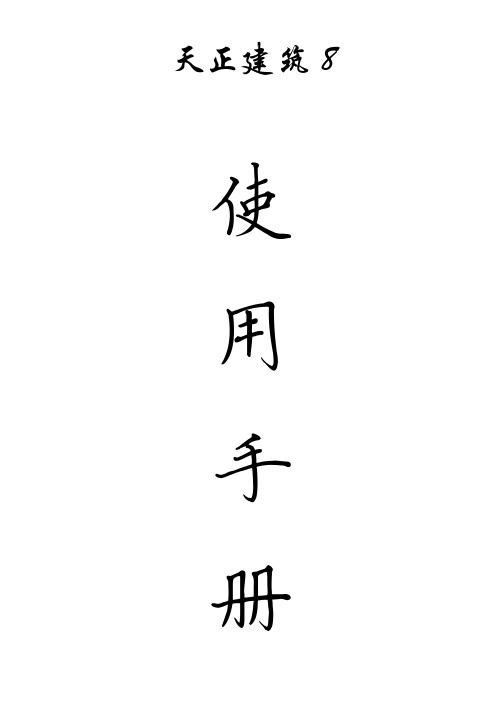
天正建筑8使用手册目录第一章轴网 (4)一、轴网的概念 (4)二、直线轴网创建 (4)三、圆弧轴网创建 (7)四、轴网标注编辑 (9)五、轴号的编辑 (12)第二章柱子 (15)一、柱子的概念 (15)二、柱子的创建 (16)三、柱子的编辑 (20)第三章墙体 (22)一、墙体的概念 (22)二、墙体的创建 (24)三、墙体的编辑 (31)四、墙体编辑工具 (35)五、墙体立面工具 (37)六、内外识别工具 (38)第四章门窗 (39)一、门窗的概念 (39)二、门窗的创建 (43)三、门窗的编辑 (49)四、门窗编号与门窗表 (51)五、门窗工具 (54)六、门窗库 (58)第五章房间与屋顶 (60)一、房间面积的概念 (60)二、房间面积的创建 (60)三、房间的布置 (68)四、洁具的布置 (70)五、屋顶的创建 (74)第六章楼梯与其他 (80)一、普通楼梯的创建 (80)二、其他楼梯的创建 (89)三、自动扶梯与电梯 (105)四、楼梯扶手与栏杆 (109)五、其他设施的创建 (111)第七章立面 (118)一、立面的概念 (118)二、立面的创建 (119)三、立面的编辑 (123)第八章剖面 (125)一、剖面的概念 (125)二、剖面的创建 (126)三、剖面楼梯与栏杆 (131)四、剖面加粗填充 (137)第九章文字表格 (140)一、天正文字的概念 (140)二、天正表格的概念 (141)三、天正文字工具 (144)四、天正表格工具 (151)五、表格单元编辑 (156)第十章尺寸标注 (161)一、尺寸标注的概念 (161)二、尺寸标注的创建 (163)三、尺寸标注的编辑 (168)第十一章符号标注 (174)一、符号标注的概念 (174)二、坐标标高符号 (175)三、工程符号标注 (181)第十二章图库与图案 (190)一、天正图块的概念 (190)二、天正图块工具 (191)三、天正图库管理 (198)四、天正构件库 (203)五、天正图案工具 (206)第十三章文件布图 (211)一、天正工程管理 (211)二、图纸布局概念 (217)三、图纸布局命令 (218)四、格式转换导出 (226)五、图形转换工具 (230)六、图框表格的定制 (232)第十二章图库与图案 (237)一、天正图块的概念 (237)二、天正图块工具 (238)三、天正图库管理 (245)四、天正构件库 (250)五、天正图案工具 (253)第十三章文件布图 (258)一、天正工程管理 (258)二、图纸布局概念 (264)三、图纸布局命令 (265)四、格式转换导出 (273)五、图形转换工具 (277)六、图框表格的定制 (279)天正建筑命令 (285)第一章轴网一、轴网的概念轴网是由两组到多组轴线与轴号、尺寸标注组成的平面网格,是建筑物单体平面布置和墙柱构件定位的依据。
天正建筑8基础教程(2)[1]
![天正建筑8基础教程(2)[1]](https://img.taocdn.com/s3/m/1586d36658fafab069dc02a5.png)
天正建筑8基础教程(二)第三章墙体一、墙体的概念墙体是天正建筑软件中的核心对象,它模拟实际墙体的专业特性构建而成,因此可实现墙角的自动修剪、墙体之间按材料特性连接、与柱子和门窗互相关联等智能特性,并且墙体是建筑房间的划分依据,因此理解墙对象的概念非常重要。
墙对象不仅包含位置、高度、厚度这样的几何信息,还包括墙类型、材料、内外墙这样的内在属性。
一个墙对象是柱间或墙角间具有相同特性的一段直墙或弧墙单元,墙对象与柱子围合而成的区域就是房间,墙对象中的“虚墙”作为逻辑构件,围合建筑中挑空的楼板边界与功能划分的边界(如同一空间内餐厅与客厅的划分),可以查询得到各自的房间面积数据。
墙基线的概念墙基线是墙体的定位线,通常位于墙体内部并与轴线重合,但必要时也可以在墙体外部(此时左宽和右宽有一为负值),墙体的两条边线就是依据基线按左右宽度确定的。
墙基线同时也是墙内门窗测量基准,如墙体长度指该墙体基线的长度,弧窗宽度指弧窗在墙基线位置上的宽度。
应注意墙基线只是一个逻辑概念,出图时不会打印到图纸上。
墙体的相关判断都是依据于基线,比如墙体的连接相交、延伸和剪裁等等,因此互相连接的墙体应当使得他们的基线准确的交接。
本软件规定墙基线不准重合,如果在绘制过程产生重合墙体,系统将弹出警告,并阻止这种情况的发生。
在用AutoCAD命令编辑墙体时产生的重合墙体现象,系统将给出警告,并要求用户选择删除相同颜色的重合墙体部分。
通常不需要显示基线,选中墙对象后显示的三个夹点位置就是基线的所在位置。
如果需要判断墙是否准确连接,可以单击状态栏“基线”按钮或菜单切换墙的二维表现方式到“单双线”状态显示基线。
墙体用途与特性天正建筑软件定义的墙体按用途分为以下几类,可由对象编辑改变:一般墙包括建筑物的内外墙,参与按材料的加粗和填充;虚墙用于空间的逻辑分隔,以便于计算房间面积;卫生隔断卫生间洁具隔断用的墙体或隔板,不参与加粗填充与房间面积计算;矮墙表示在水平剖切线以下的可见墙如女儿墙,不会参与加粗和填充。
天正建筑8.0标准教程-第四章
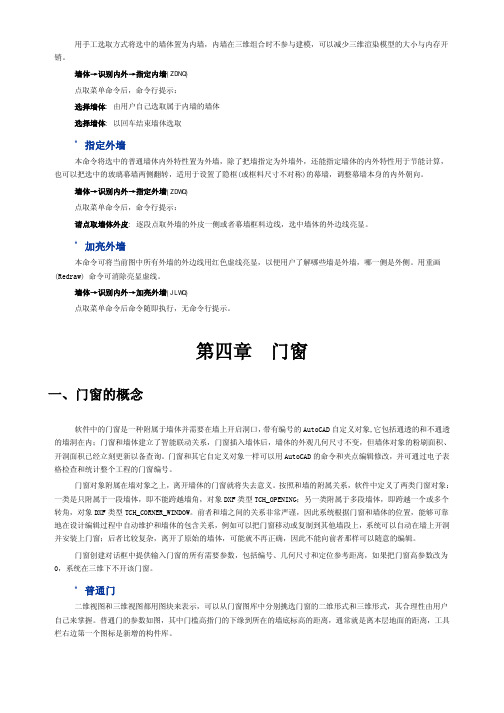
用手工选取方式将选中的墙体置为内墙,内墙在三维组合时不参与建模,可以减少三维渲染模型的大小与内存开销。
墙体→识别内外→指定内墙(ZDNQ)点取菜单命令后,命令行提示:选择墙体: 由用户自己选取属于内墙的墙体选择墙体: 以回车结束墙体选取* 指定外墙本命令将选中的普通墙体内外特性置为外墙,除了把墙指定为外墙外,还能指定墙体的内外特性用于节能计算,也可以把选中的玻璃幕墙两侧翻转,适用于设置了隐框(或框料尺寸不对称)的幕墙,调整幕墙本身的内外朝向。
墙体→识别内外→指定外墙(ZDWQ)点取菜单命令后,命令行提示:请点取墙体外皮: 逐段点取外墙的外皮一侧或者幕墙框料边线,选中墙体的外边线亮显。
* 加亮外墙本命令可将当前图中所有外墙的外边线用红色虚线亮显,以便用户了解哪些墙是外墙,哪一侧是外侧。
用重画(Redraw) 命令可消除亮显虚线。
墙体→识别内外→加亮外墙(JLWQ)点取菜单命令后命令随即执行,无命令行提示。
第四章门窗一、门窗的概念软件中的门窗是一种附属于墙体并需要在墙上开启洞口,带有编号的AutoCAD自定义对象,它包括通透的和不通透的墙洞在内;门窗和墙体建立了智能联动关系,门窗插入墙体后,墙体的外观几何尺寸不变,但墙体对象的粉刷面积、开洞面积已经立刻更新以备查询。
门窗和其它自定义对象一样可以用AutoCAD的命令和夹点编辑修改,并可通过电子表格检查和统计整个工程的门窗编号。
门窗对象附属在墙对象之上,离开墙体的门窗就将失去意义。
按照和墙的附属关系,软件中定义了两类门窗对象:一类是只附属于一段墙体,即不能跨越墙角,对象DXF类型TCH_OPENING;另一类附属于多段墙体,即跨越一个或多个转角,对象DXF类型TCH_CORNER_WINDOW。
前者和墙之间的关系非常严谨,因此系统根据门窗和墙体的位置,能够可靠地在设计编辑过程中自动维护和墙体的包含关系,例如可以把门窗移动或复制到其他墙段上,系统可以自动在墙上开洞并安装上门窗;后者比较复杂,离开了原始的墙体,可能就不再正确,因此不能向前者那样可以随意的编辑。
教你用天正建筑Tarch8

教你用天正建筑Tarch8.0 for AutCAD2008设计绘制室内平面图1、在网上下载CAD2008、CAD2008注册机及Tarch8.0的安装软件;2、启动CAD2008,出现“激活”页面,提示输入“序列号66669696969”和“激活码”。
注意:“申请号”和“激活码”复制和粘贴的时候要用快捷键“Ctrl+C”和“Ctrl+V”才行;运行注册机,计算激活码,将“激活”页面中的“申请号”复制在注册机中,点击“Calculate”按钮计算激活码,将在注册机中获得的激活码复制粘贴在激活窗口中激活;可能会提示无效或提示有啥代码,继续点“Caculate”可以获得不同的激活码;多试几次。
还不行再删除C:\Documents and Settings\All Users\Application Data\Autodesk\Software Licenses目录下的*.dat文件,然后重新使用注册机计算激活码,激活产品。
当提示AutoCAD 2008激活错误后再删除一次*.dat文件再重新运行注册即可成功。
激活成功,(别忘了点完成哦)运行AutoCAD 2008;3、在安装Tarch8.0之前,必须将系统日期修改为2005年,安装完成后启动Tarch8.0,弹出注册页面,将注册ID号复制粘贴进注册机的机器码中,计算出建筑的注册码,如下图所示,将注册码复制粘贴进注册页面,最后确定(注意:如果关闭了Tarch8.0,下次再启动,必须将系统日期再次修改为2005年,否则会弹出过期的警告而无法正常运行。
);4、运行Tarch8.0,如下图所示,执行[轴网柱子]下面的[绘制轴网];5、在弹出的绘制轴网对话框中,选择下开(房间北面的长度),分别输入下图所示的尺寸:6、然后选择上开(房间南面的长度),分别输入下图所示的尺寸:7、最后选择左进(房间左面的宽度),分别输入下图所示的尺寸:8、点击[确定]按钮,生成如下图所示的轴网图形;9、执行[轴网柱子]下面的[两点轴标],在弹出的[轴网标注],如下图所示,在起始轴号中输入“1”,点选[双侧标注],分别选择左侧的第一根和第二根轴线进行标注;再点选[单侧标注],勾选[共用轴号]分别选择左侧的第二根和第三根轴线进行标注;再点选[双侧标注],勾选[共用轴号]分别选择右侧的第二根和第一根轴线进行标注;10、接下来,我们在起始轴号中输入“A”,点选[双侧标注],分别选择下侧的第一根和第二根轴线进行标注;点选[双侧标注],勾选[共用轴号],将其它轴线进行标注;所有标注完成后如下图所示:11、执行[轴网柱子]下面的[添加轴线],用出现的小方框选择参考轴线(左侧的第二根竖线),在下面的命令框中,会出现“新增轴线是否为附加轴线?”,输入“Y”后会出现“偏移方向”,这时向左侧横拉出一短虚线后点击鼠标左键确定,接着会出现“会参考轴线的距离”,输入“1200”,如下图所示,然后按键盘上的“回车”键确定,此时就会发现在需要的地方添加了一根轴线并自动标注了其尺寸;用同样的方法在距离右侧第一根竖线左侧距离2400的地方现添加一根轴线;12、将重复的尺寸标注删除,添加整套房间的总长和总宽尺寸;13、执行[墙体]下面的[绘制墙体],在弹出的[绘制墙体]对话框中做如下图的设置:14、在相应的位置绘制出墙体,如下图所示:15、执行[墙体]下面的[绘制墙体],在弹出的[绘制墙体]对话框中将[左宽]和[右宽]尺寸分别改为60,在相应的位置进行添加,如下图所示:16、执行[门窗]下面的[门窗],在弹出的[窗]对话框中做如下图所示的选择和数值,在相应的位置鼠标左键点选,然后鼠标右键确定,分别插入2个窗户;17、再点击[窗]对话框中的“垛宽定向插入”,在相应的位置插入4个窗户;再将[窗宽]数值改为“600”,在相应的位置分别插入4个窗户;再将[窗宽]数值改为“2400”,在相应的位置分别插入2个窗户;再将[窗宽]数值改为“1500”,在相应的位置插入1个窗户;完成所有窗户插入的图形如下:18、执行[门窗]下面的[门],在弹出的[门]对话框中做如下图所示的选择和数值,在相应的位置点选,分别插入2个门;19、再将[门宽]改为900,[距离]改为60,在相应的位置点选,分别插入5个门;再将[门宽]改为700,,在相应的位置点选,分别插入2个门;20、在门的图库中选择下图这样的门形,在相应的位置分别插入2个门;21、执行[门窗]下面的[门],在弹出的[门]对话框中做如下图所示的选择和数值,在相应的位置点选,分别插入2个“插门联窗”;22、执行[门窗]下面的[门],在弹出的[门]对话框中做如下图所示的选择和数值,在相应的位置点选,分别插入2个“矩形凸窗”;23、执行[门窗]下面的[门],在弹出的[门]对话框中做如下图所示的选择和数值,在相应的位置点选,分别插入6个“矩形洞”;24、执行[门窗]下面的[转角窗],在弹出的[绘制角窗]对话框中点选[凸窗],做如下图所示的选择和数值;25、如下图所示,首先选取墙内角,分别输入转角距离1200和1500,分别[回车]键确定,这样的方法插入2个“转角窗”;26、至此,该房屋平面图全部完成,如下所示;。
天正建筑8图库的安装
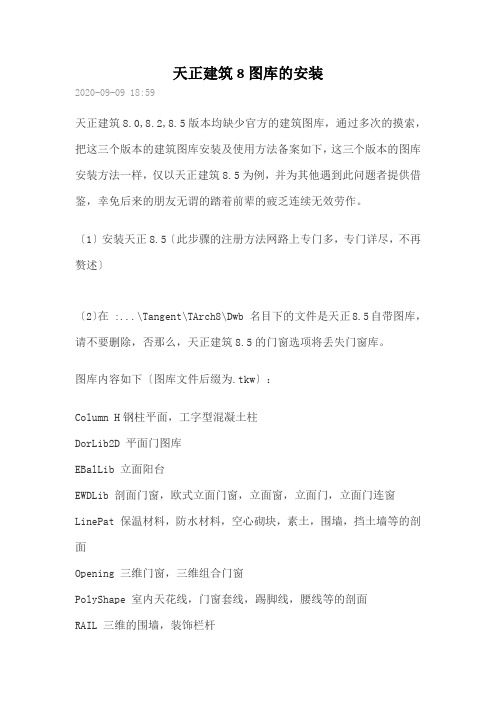
天正建筑8图库的安装2020-09-09 18:59天正建筑8.0,8.2,8.5版本均缺少官方的建筑图库,通过多次的摸索,把这三个版本的建筑图库安装及使用方法备案如下,这三个版本的图库安装方法一样,仅以天正建筑8.5为例,并为其他遇到此问题者提供借鉴,幸免后来的朋友无谓的踏着前辈的疲乏连续无效劳作。
〔1〕安装天正8.5〔此步骤的注册方法网路上专门多,专门详尽,不再赘述〕〔2〕在 :...\Tangent\TArch8\Dwb 名目下的文件是天正8.5自带图库,请不要删除,否那么,天正建筑8.5的门窗选项将丢失门窗库。
图库内容如下〔图库文件后缀为.tkw〕:Column H钢柱平面,工字型混凝土柱DorLib2D 平面门图库EBalLib 立面阳台EWDLib 剖面门窗,欧式立面门窗,立面窗,立面门,立面门连窗LinePat 保温材料,防水材料,空心砌块,素土,围墙,挡土墙等的剖面Opening 三维门窗,三维组合门窗PolyShape 室内天花线,门窗套线,踢脚线,腰线等的剖面RAIL 三维的围墙,装饰栏杆Sheet 图纸名目,门窗立面详图,门窗表格式Titleframe 会签栏,标题栏,图框等WDLIB3D 三维的窗WINLIB2D 二维平面窗〔3〕下载天正7.5图库:在veryCD电驴的资源栏目的搜索框输入:天正7.5图库和CAD字体完整版,即可找到下载页。
〔4〕下载解压后,打开<天正建筑7.5图库集>,找到:天正图库系统(TKW 和3D件).exe 并剪切到名目以外,点击安装。
安装路径::\Program Files\Autodesk\Tangent\TArch8〔附注:win7_64系统,可能会弹出:那个程序可能安装不正确的提示,选择:使用举荐的设置重新安装。
安装路径依旧为:...:\Program Files\Autodesk\Tangent\TArch8提示文件是否覆盖时,选择:全部选是。
cad2008及天正8(完全破解)安装流程(附下载地址)
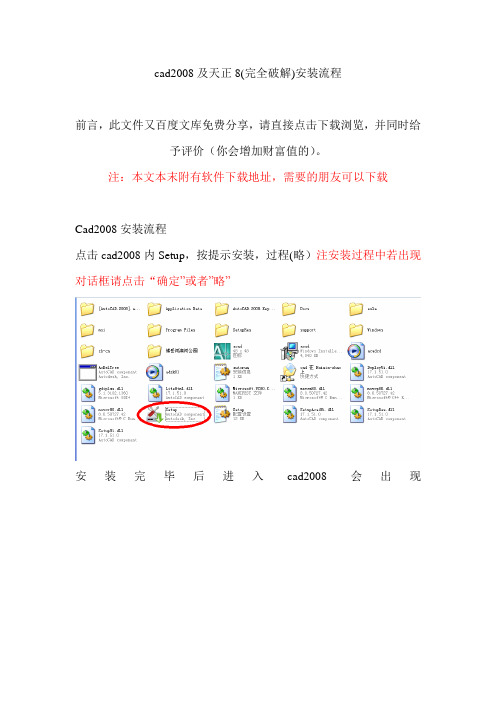
cad2008及天正8(完全破解)安装流程
前言,此文件又百度文库免费分享,请直接点击下载浏览,并同时给
予评价(你会增加财富值的)。
注:本文本末附有软件下载地址,需要的朋友可以下载
Cad2008安装流程
点击cad2008内Setup,按提示安装,过程(略)注安装过程中若出现对话框请点击“确定”或者”略”
安装完毕后进入cad2008会出现
点击下一步
点击cad2008内AutoCAD.2008.Keygen.Only-XFORCE
双击进入AutoCAD-2008-keygen得到
进入刚刚打开的cad2008,将申请号复制
粘贴到
点击Calculate生成激活码
将激活码复制粘贴到
将下列任意数列653-12354321 or 666-98989898 or 666-69696969 输入到
然后点击下一步,cad2008安装完毕
破解天正8安装流程
双击文件夹进入
点击浏览指定安装文件夹
记住安装路径
点击下一步即可
出现窗口点击确定或者下一步即可
天正8正常程序安装完毕,下面是破解步骤双击
复制
两个文件夹
找到程序安装文件夹将其粘贴至该文件夹出现
点击全部
天正8安装完毕
下载地址/file/139329258/6de9a130-8882-4249-866c-c631f6 5098dd
用迅雷账号登录即可。
天正建筑安装教程

天正建筑安装教程
天正建筑安装教程无标题
建筑安装是建筑工程中非常重要的一环,它涉及到各种建筑设备的安装和调试。
在天正建筑软件中,我们可以通过以下几个步骤来完成建筑安装的工作。
1. 设定安装参数
在开始进行建筑安装之前,首先需要设定安装参数。
这些参数包括建筑设备的尺寸、安装位置、连接方式等等。
通过设定参数,我们可以在后续的工作中更加方便地进行操作。
2. 安装建筑设备
根据之前设定的参数,我们可以开始进行建筑设备的安装工作。
首先,我们需要在适当的位置放置设备,并且进行固定。
然后,根据设备的连接方式,我们可以将其与其他设备或建筑物进行连接。
在安装的过程中,需要仔细检查每个连接的紧固情况,确保其稳固可靠。
3. 调试建筑设备
安装完成后,我们需要对建筑设备进行调试。
这包括检查设备的工作状态、调整设备的参数以及测试设备的性能等等。
通过调试,我们可以确保建筑设备的正常运行,并且满足设计要求。
4. 完成建筑安装
一旦建筑设备调试完成,我们可以将其视为建筑安装工作完成。
此时,我们需要进行最后的检查,确保所有设备和连接都符合
要求,并且没有任何问题。
如果存在任何问题,我们需要及时进行修复和调整,直到问题完全解决。
综上所述,天正建筑安装教程中涉及到的主要步骤包括设定安装参数、安装建筑设备、调试建筑设备以及完成建筑安装。
通过按照这些步骤进行工作,我们可以保证建筑安装的质量和效果。
win7_64位_天正8.5+AutoCAD2007安装方法
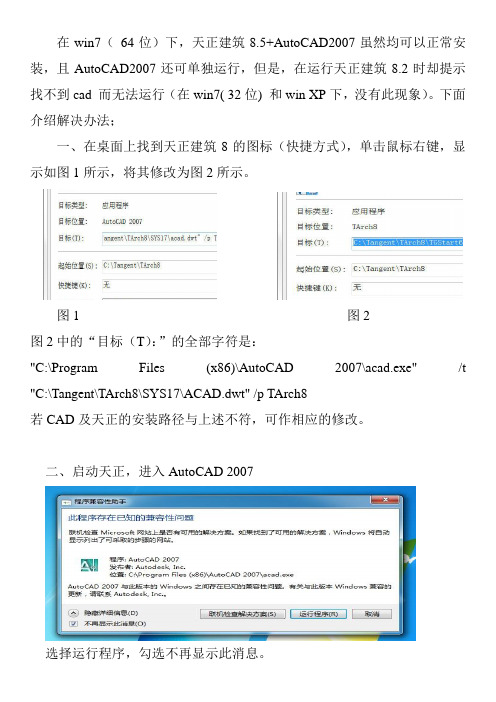
在win7(64位)下,天正建筑8.5+AutoCAD2007虽然均可以正常安装,且AutoCAD2007还可单独运行,但是,在运行天正建筑8.2时却提示找不到cad 而无法运行(在win7( 32位) 和win XP下,没有此现象)。
下面介绍解决办法;
一、在桌面上找到天正建筑8的图标(快捷方式),单击鼠标右键,显示如图1所示,将其修改为图2所示。
图1 图2
图2中的“目标(T):”的全部字符是:
"C:\Program Files (x86)\AutoCAD 2007\acad.exe" /t "C:\Tangent\TArch8\SYS17\ACAD.dwt" /p TArch8
若CAD及天正的安装路径与上述不符,可作相应的修改。
二、启动天正,进入AutoCAD 2007
选择运行程序,勾选不再显示此消息。
在选项中作如下修改(添加天正的有关路径):
确定后退出AutoCAD 2007。
三、再次启动天正,询问注册时,根据申请码,计算出注册码,填入,OK!。
- 1、下载文档前请自行甄别文档内容的完整性,平台不提供额外的编辑、内容补充、找答案等附加服务。
- 2、"仅部分预览"的文档,不可在线预览部分如存在完整性等问题,可反馈申请退款(可完整预览的文档不适用该条件!)。
- 3、如文档侵犯您的权益,请联系客服反馈,我们会尽快为您处理(人工客服工作时间:9:00-18:30)。
天正建筑8.5破解版是一款以AutoCAD为基础二次开发的cad建筑插件,它以先进的建筑对象概念服务于建筑施工图设计,成为建筑CAD的首选软件,本8.5破解版支持最新AutoCAD2012软件,有需要有朋友可免费下载。
天正建筑8.5破解版安装破解方法:
1. 解压缩
2. 进入文件夹“天正建筑8.5”,双击文件“TArch8.5.exe”进行安装。
3. 安装完成后,在桌面上打开“天正建筑8”,提示输入注册码,复制安装ID号。
4. 这时打开软件中的注册机--“天正建筑8.5注册机.exe”。
5. 选择“天正建筑(TArch)8.0”,粘贴复制好的安装ID号到机器码文本框中。
6. 点击“计算注册码”后,得到一组注册码,复制出来。
7. 返回天正注册页面,粘贴,确定便破解成功了!。
